
Het is niet nodig om te wanhopen. Als u een Mac-gebruiker bent, kunt u nog steeds gebruik maken van een WMA bestandsformaat. Je hoeft het alleen maar om te zetten. Het goede nieuws is dat je kunt converteer WMA naar iTunes op je Mac.
Ja dat klopt. U kunt gemakkelijk converteer WMA naar iTunes op je Mac en je bent klaar om te gaan. Je WMA-bestanden zullen helemaal niet nutteloos worden. Je hoeft niet over te schakelen naar Windows omdat u uw Mac kunt gebruiken om WMA naar iTunes te converteren. Lees verder om te zien hoe u dit kunt doen.
InhoudsopgaveDeel 1. Waarom u WMA naar iTunes moet converterenDeel 2. Drie methoden om WMA naar iTunes te converterenDeel 3. Bonus: Bespaar tijd met de DumpMedia Video ConverterDeel 4. Conclusie
Er zijn tegenwoordig zoveel bestandsindelingen om uit te kiezen. Of het nu een audio- of videobestand is, er zijn gewoon te veel bestandsextensies om mee om te gaan.
Daar is niets mis mee. Het kan zelfs voordelig voor je zijn, omdat je veel opties hebt. Het enige nadeel is dat niet alle bestandsformaten gelijk zijn. Terwijl sommige bestandsformaten veel ruimte innemen, kunnen sommige alleen op bepaalde computers worden afgespeeld. Het WMA-bestandsformaat kan alleen op Windows. Daarom is dit de reden waarom u zou moeten converteer WMA naar iTunes voordat je het op je Mac kunt spelen.
Tip: Misschien wil je het weten hoe WMA naar te converteren MP3 formaat Gelukkig is er een gedetailleerde gids voor je.
Als Mac-gebruiker kunt u nog steeds naar een WMA-bestandsformaat luisteren. U kunt dit op drie manieren doen converteer WMA naar iTunes. Ten eerste kunt u gebruik maken van software genaamd de DumpMedia Video Converter. Ten tweede kunt u gebruik maken van een ander programma genaamd All2MP3. Ten derde kun je iTunes zelf gebruiken.
Download gratis Download gratis
Hier is een stapsgewijze handleiding voor het converteren van WMA naar iTunes:
Stap 1. Ga naar de DumpMedia website.
Stap 2. Klik op de video-omzetter.
Stap 3. Voeg het WMA-bestand toe aan de Video Converter.
Stap 4. Converteer het WMA-bestand.
Laten we verder gaan met de onderstaande gedetailleerde stappen:
De DumpMedia website biedt u verschillende converters zoals de Video Converter, Spotify Converter, Apple Music Converter en Online Downloader. Deze converters zijn handig telkens wanneer u video's wilt converteren of downloaden.
De Video Converter is wat je nodig hebt om gebruik te maken van een WMA-bestandsformaat. Klik op de Video Converter en ga met je cursor naar het Ik heb een Mac-versielink nodig U vindt de link in het midden, onderaan het scherm. Zodra u erop klikt, krijgt u de optie om gratis te downloaden of te kopen. Klik op de Gratis downloadknop eerst om het eens te proberen. Nadat u de Video Converter heeft gedownload, voert u deze uit en installeert u deze op uw Mac.
Open de Video Converter op je Mac. Voeg het WMA-bestand toe aan de Video Converter door op "Meerdere video's of audio toevoegen" te klikken. Kies een locatie waar u het uitvoerbestand wilt opslaan door op de te klikken Knop Opslaan aan de onderkant van het scherm. Kies een output bestandsformaat op het "Convert Formaat".

Klik gewoon op de Convert knop om het WMA-bestand op uw Mac te converteren. Dan ben je helemaal klaar.

U kunt het iTunes-programma van Apple gebruiken om uw audiobestanden tussen verschillende formaten te converteren. iTunes is een muziekbibliotheek en -speler en is niet ontworpen voor het converteren van bestanden. Niettemin kunt u het nog steeds gebruiken om een WMA-bestandsformaat te converteren. Als u naar het tabblad Geavanceerd gaat, in het menu hierboven, kunt u de selectie naar AAC converteren. AAC is de specialiteit van Apple MP3 formaat.
Helaas kunnen AAC-bestanden alleen op iTunes of op de iPod zelf worden afgespeeld. Dus, hoe kun je dat omzeilen, zodat je WMA naar iTunes kunt converteren? Lees verder om er meer over te weten.
AIFF is een ongecomprimeerd uitwisselingsformaat. Het is standaard op alle platforms en vrijwel elke computer kan het spelen en manipuleren. Als u WMA naar iTunes wilt converteren, met name in het MP3 bestandsformaat, hier ziet u hoe u het kunt doen.
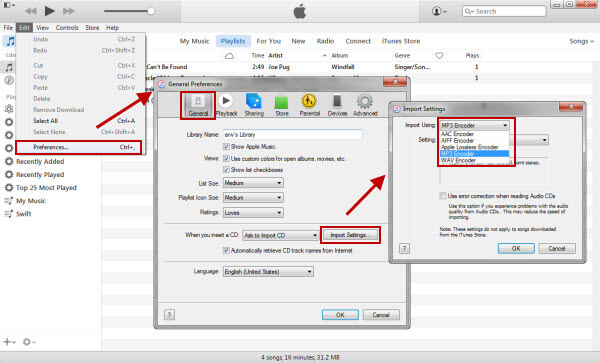
Kijk naar de bovenkant van uw scherm en u zult zien hoe lang het gaat duren om het WMA-bestand op iTunes te converteren. Houd er rekening mee dat hoe langer het bestand is, hoe langer het duurt om het te converteren.
Wanneer de conversie is voltooid, wordt deze bovenaan uw muziekbibliotheek toegevoegd, dat wil zeggen als u uw bibliotheek hebt gesorteerd op datum van toevoeging. Daarom komen alle nieuwe bestanden helemaal bovenaan de lijst te staan.
Nadat u uw bestanden heeft geconverteerd, kunt u de opties ook terugzetten naar waar ze waren. Dit wordt vooral aanbevolen als u de computer van iemand anders heeft gebruikt om uw bestanden te converteren. U kunt de opties terugzetten naar waar ze waren door de onderstaande stappen te volgen.
Een WMA-bestand converteren met de DumpMedia Video Converter is een efficiëntere manier om dit te doen. U hoeft alleen het bestand aan het programma toe te voegen en het te converteren. De navigatie op de DumpMedia Video Converter is een stuk eenvoudiger dan het handmatig converteren van WMA op iTunes.
Afgezien van het besparen van wat kostbare tijd met de DumpMedia Video Converter, bent u ook verzekerd van enige gemoedsrust. Wanneer je het downloadt, zul je niet in de war raken over op welke downloadknop je moet klikken. sinds de DumpMedia Video Converter heeft geen advertenties, u weet zeker dat de downloadknop op zijn site veilig is. Onnodig te zeggen dat het heel gemakkelijk is om de downloadknop van de DumpMedia Video converteerder. U hoeft niet uit te zoeken op welke u moet klikken. Dat kan u ook veel van uw kostbare tijd besparen.
Houd er rekening mee dat de meeste gratis downloads worden geleverd met andere programma's die u niet nodig heeft. In het ergste geval worden sommige gratis downloads zelfs geleverd met gevaarlijke programma's die uw computer kunnen beschadigen. Doe voorzichtig. U moet kiezen welk programma u wilt downloaden.
De DumpMedia Video Converter is veilig om te downloaden. Zelfs met hun gratis download zul je niet eindigen met andere nutteloze programma's die je computer kunnen beschadigen. Het is een veilig programma waarmee u veel tijd kunt besparen.
Dus ga je gang en converteer WMA naar iTunes op je Mac met behulp van de DumpMedia Video converteerder. Het is je beste optie.
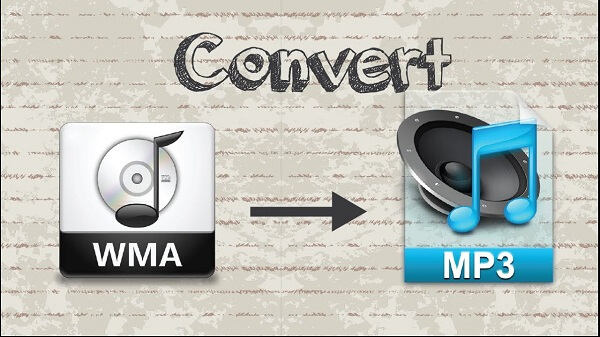
Er zijn manieren om audio- en videobestanden op uw Mac te converteren. Het is aan jou welke methode het meest geschikt is.
Heb je ooit WMA naar iTunes op je Mac moeten converteren? Deel met ons enkele tips en trucs over hoe je het hebt gedaan.
